Autora:
John Pratt
Data De La Creació:
11 Febrer 2021
Data D’Actualització:
22 Juny 2024

Content
- Per trepitjar
- Mètode 1 de 3: maximitzar la finestra
- Mètode 2 de 3: desactiveu els controladors
- Mètode 3 de 3: utilitzar DOSBox
Al Windows XP, podeu accedir ràpidament a l’indicador d’ordres al mode de pantalla completa amb només prémer un botó. El mode de pantalla completa s'ha eliminat al Windows Vista, 7 i 8. Això es deu als canvis que Microsoft ha fet als controladors gràfics de les versions més recents de Windows. Si voleu executar l'indicador d'ordres a pantalla completa, hi ha diverses maneres de fer-ho de totes maneres.
Per trepitjar
Mètode 1 de 3: maximitzar la finestra
 Compreneu què passa aquí. Windows Vista va introduir nous controladors gràfics que permetien efectes com l'escriptori Aero i una millor acceleració del maquinari. Un dels inconvenients d’aquests nous controladors és que la pantalla completa ja no és compatible amb els programes de la consola (l’indicador d’ordres). Això vol dir que ja no podeu fer servir l'indicador d'ordres a pantalla completa al Windows Vista, 7, 8 i 8.1. Podeu utilitzar la següent solució per a això, però no és realment "pantalla completa".
Compreneu què passa aquí. Windows Vista va introduir nous controladors gràfics que permetien efectes com l'escriptori Aero i una millor acceleració del maquinari. Un dels inconvenients d’aquests nous controladors és que la pantalla completa ja no és compatible amb els programes de la consola (l’indicador d’ordres). Això vol dir que ja no podeu fer servir l'indicador d'ordres a pantalla completa al Windows Vista, 7, 8 i 8.1. Podeu utilitzar la següent solució per a això, però no és realment "pantalla completa". - A Windows 10 podeu maximitzar el símbol del sistema prement Alt+↵ Introduïu empènyer.
- Podeu desactivar els controladors de la targeta gràfica, però després perdrà el tema Aero al Windows i la resolució de la pantalla serà de fins a 800 x 600. Consulteu la secció següent per obtenir més informació.
- Si executeu molts programes DOS i voleu veure'ls en mode de pantalla completa, també podeu treballar amb DOSBox. Aquest programa emula un entorn DOS i ofereix la possibilitat d'executar programes a pantalla completa. Consulteu la següent secció per obtenir més informació.
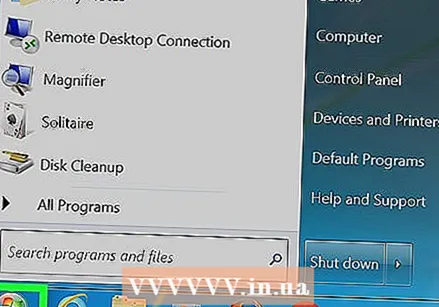 Obriu el menú Inici. Heu d'iniciar l'indicador d'ordres com a administrador, cosa que podeu fer des del menú Inici.
Obriu el menú Inici. Heu d'iniciar l'indicador d'ordres com a administrador, cosa que podeu fer des del menú Inici. 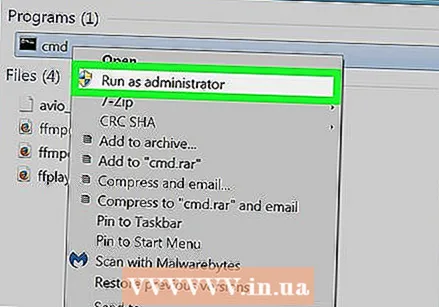 Feu clic amb el botó dret a "símbol del sistema" i seleccioneu "Executa com a administrador". Si no heu iniciat la sessió com a administrador, rebreu un missatge per introduir la contrasenya d'administrador.
Feu clic amb el botó dret a "símbol del sistema" i seleccioneu "Executa com a administrador". Si no heu iniciat la sessió com a administrador, rebreu un missatge per introduir la contrasenya d'administrador. 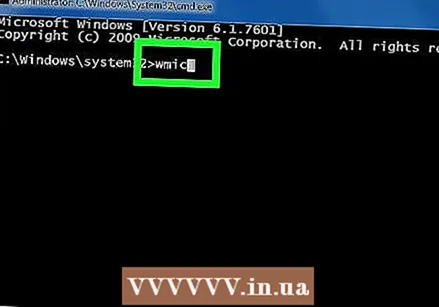 Tipus wmic a l’indicador d’ordres i premeu.↵ Introduïu. Això carregarà la línia d’ordres (WMIC) de Windows Management Instrumentation. No us preocupeu per utilitzar aquesta eina, ja que només l’utilitzarà per executar l’indicador d’ordres a pantalla completa amb algun truc. Veureu el canvi immediat.
Tipus wmic a l’indicador d’ordres i premeu.↵ Introduïu. Això carregarà la línia d’ordres (WMIC) de Windows Management Instrumentation. No us preocupeu per utilitzar aquesta eina, ja que només l’utilitzarà per executar l’indicador d’ordres a pantalla completa amb algun truc. Veureu el canvi immediat. 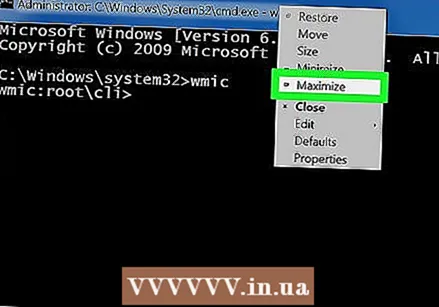 Maximitzeu la finestra un cop obert el WMIC. Feu clic al botó Maximitza a l'extrem superior dret de la finestra d'ordres. Ara s’hauria d’ocupar tota la pantalla, però encara amb vores i la barra de títol.
Maximitzeu la finestra un cop obert el WMIC. Feu clic al botó Maximitza a l'extrem superior dret de la finestra d'ordres. Ara s’hauria d’ocupar tota la pantalla, però encara amb vores i la barra de títol. 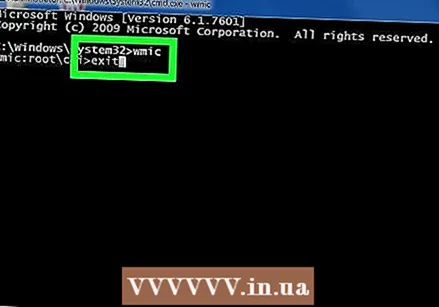 Surt de WMIC per sortir i després premeu.↵ Introduïu empènyer. Torna a aparèixer l'indicador d'ordres original. Tanmateix, la finestra es manté al màxim. Ara podeu treballar amb l'indicador d'ordres en una finestra que ocupa tota la pantalla.
Surt de WMIC per sortir i després premeu.↵ Introduïu empènyer. Torna a aparèixer l'indicador d'ordres original. Tanmateix, la finestra es manté al màxim. Ara podeu treballar amb l'indicador d'ordres en una finestra que ocupa tota la pantalla.  Tanqueu i torneu a obrir el símbol del sistema. Els canvis seguiran vigents després de tancar l’indicador d’ordres (segons la versió de Windows). Els canvis persisteixen fins i tot a la versió normal (no d'administrador) de l'indicador d'ordres.
Tanqueu i torneu a obrir el símbol del sistema. Els canvis seguiran vigents després de tancar l’indicador d’ordres (segons la versió de Windows). Els canvis persisteixen fins i tot a la versió normal (no d'administrador) de l'indicador d'ordres.
Mètode 2 de 3: desactiveu els controladors
 Comprendre el procés. Microsoft va introduir un nou controlador de gràfics al Windows Vista, que va permetre els efectes Aero. A causa d’aquest nou controlador, a Windows Vista, 7, 8 i 8.1 el suport de pantalla completa de l’indicador d’ordres està incomplet. Si voleu que l’indicador d’ordres es mostri en mode de pantalla completa, podeu desactivar aquest nou controlador de gràfics. Això limita les opcions de la pantalla i limita la visualització a 800x600, però ara podeu veure el símbol del sistema a pantalla completa. Si voleu tornar a la visualització normal, només cal que activeu de nou els controladors.
Comprendre el procés. Microsoft va introduir un nou controlador de gràfics al Windows Vista, que va permetre els efectes Aero. A causa d’aquest nou controlador, a Windows Vista, 7, 8 i 8.1 el suport de pantalla completa de l’indicador d’ordres està incomplet. Si voleu que l’indicador d’ordres es mostri en mode de pantalla completa, podeu desactivar aquest nou controlador de gràfics. Això limita les opcions de la pantalla i limita la visualització a 800x600, però ara podeu veure el símbol del sistema a pantalla completa. Si voleu tornar a la visualització normal, només cal que activeu de nou els controladors.  Obriu el tauler de control. Podeu trobar el tauler de control al menú Inici. Al Windows 8.1, feu clic amb el botó dret al botó Inici i seleccioneu "Tauler de control" de la llista.
Obriu el tauler de control. Podeu trobar el tauler de control al menú Inici. Al Windows 8.1, feu clic amb el botó dret al botó Inici i seleccioneu "Tauler de control" de la llista.  Obriu el Gestor de dispositius. Quan la vista de categoria estigui oberta, seleccioneu "Maquinari i so" i seleccioneu "Gestor de dispositius".
Obriu el Gestor de dispositius. Quan la vista de categoria estigui oberta, seleccioneu "Maquinari i so" i seleccioneu "Gestor de dispositius".  Amplieu la secció "Adaptadors de pantalla". Això us proporcionarà una llista de tots els adaptadors de pantalla (targetes de vídeo) instal·lats. La majoria d’usuaris tindran un o dos adaptadors llistats aquí.
Amplieu la secció "Adaptadors de pantalla". Això us proporcionarà una llista de tots els adaptadors de pantalla (targetes de vídeo) instal·lats. La majoria d’usuaris tindran un o dos adaptadors llistats aquí.  Feu clic amb el botó dret sobre un adaptador de pantalla i seleccioneu "Desactiva". Se us demanarà que confirmeu que voleu desactivar l'adaptador. Probablement la pantalla s’apagarà un moment i es posarà en marxa amb una resolució més baixa.
Feu clic amb el botó dret sobre un adaptador de pantalla i seleccioneu "Desactiva". Se us demanarà que confirmeu que voleu desactivar l'adaptador. Probablement la pantalla s’apagarà un moment i es posarà en marxa amb una resolució més baixa. - Si teniu diversos adaptadors, heu de desactivar-lo. Si no sabeu quin és, desactiveu-los tots.
 Poseu el símbol del sistema a pantalla completa. Obriu el símbol del sistema i premeu Alt+↵ Introduïu per maximitzar-la. Torneu a prémer aquests botons per tornar. Podeu continuar amb això sempre que els controladors estiguin inhabilitats.
Poseu el símbol del sistema a pantalla completa. Obriu el símbol del sistema i premeu Alt+↵ Introduïu per maximitzar-la. Torneu a prémer aquests botons per tornar. Podeu continuar amb això sempre que els controladors estiguin inhabilitats. 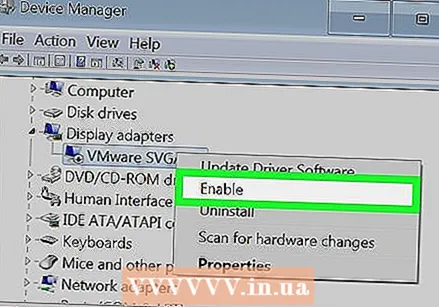 Torneu a activar els controladors. Si necessiteu de nou els controladors gràfics, podeu tornar-los a activar ràpidament mitjançant el Gestor de dispositius. Feu clic amb el botó dret al controlador desactivat i seleccioneu "Activa" per tornar-lo a engegar. És possible que hàgiu de reiniciar l'ordinador.
Torneu a activar els controladors. Si necessiteu de nou els controladors gràfics, podeu tornar-los a activar ràpidament mitjançant el Gestor de dispositius. Feu clic amb el botó dret al controlador desactivat i seleccioneu "Activa" per tornar-lo a engegar. És possible que hàgiu de reiniciar l'ordinador.
Mètode 3 de 3: utilitzar DOSBox
 Enteneu aquest procés. DOSBox és un emulador MS-DOS gratuït que els vostres antics programes DOS poden executar al Windows. Si esteu executant programes DOS antics des del símbol del sistema i voleu mostrar-los a pantalla completa, DOSBox és la manera més senzilla de fer-ho. Això és especialment útil per a jocs antics.
Enteneu aquest procés. DOSBox és un emulador MS-DOS gratuït que els vostres antics programes DOS poden executar al Windows. Si esteu executant programes DOS antics des del símbol del sistema i voleu mostrar-los a pantalla completa, DOSBox és la manera més senzilla de fer-ho. Això és especialment útil per a jocs antics. - Atès que DOSBox està orientat als jocs, la xarxa i el suport d'impressió són limitats. En teoria, però, hauria de poder executar qualsevol programa DOS.
 Descarregueu i instal·leu DOSBox. Podeu descarregar l'instal·lador de DOSBox gratuïtament des de dosbox.com/wiki/Releases. Després de descarregar-lo, executeu l'instal·lador i seguiu les instruccions per instal·lar DOSBox.
Descarregueu i instal·leu DOSBox. Podeu descarregar l'instal·lador de DOSBox gratuïtament des de dosbox.com/wiki/Releases. Després de descarregar-lo, executeu l'instal·lador i seguiu les instruccions per instal·lar DOSBox. - Durant la instal·lació, escolliu una ubicació a l'arrel del disc dur. Per exemple, si el vostre disc dur és "C: ", instal·leu DOSBox a C: DOSBox.
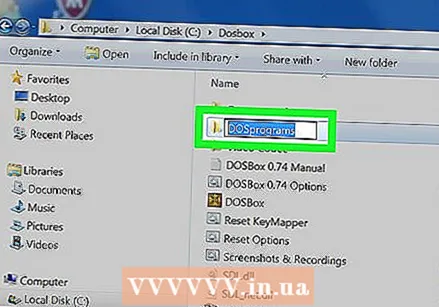 Creeu una carpeta per als vostres programes. DOSBox utilitza aquesta carpeta per actuar com una unitat "C: ". Col·loqueu aquesta carpeta a la mateixa ubicació que la carpeta DOSBox. Doneu a la carpeta un nom senzill i fàcil de recordar, com ara C: Programes DOS o bé C: dos jocs.
Creeu una carpeta per als vostres programes. DOSBox utilitza aquesta carpeta per actuar com una unitat "C: ". Col·loqueu aquesta carpeta a la mateixa ubicació que la carpeta DOSBox. Doneu a la carpeta un nom senzill i fàcil de recordar, com ara C: Programes DOS o bé C: dos jocs. 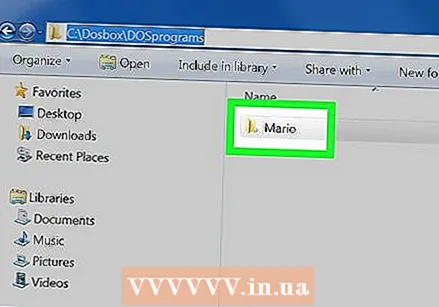 Col·loqueu els vostres programes antics en aquesta carpeta. Cada programa ha d'estar a la seva pròpia carpeta a la carpeta dos programmes.
Col·loqueu els vostres programes antics en aquesta carpeta. Cada programa ha d'estar a la seva pròpia carpeta a la carpeta dos programmes. 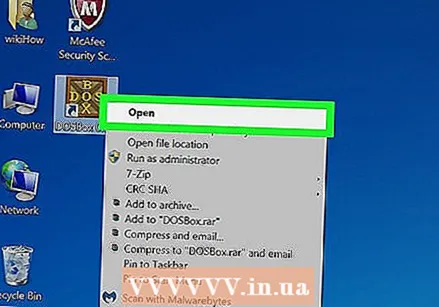 Inicieu DOSBox. S'obrirà el símbol del sistema DOSBox, però haureu de saber algunes coses abans de començar a utilitzar-lo.
Inicieu DOSBox. S'obrirà el símbol del sistema DOSBox, però haureu de saber algunes coses abans de començar a utilitzar-lo.  Muntar la carpeta amb dos programes. Tipus MOUNT C C: dos jocs i premeu ↵ Introduïu. Substitueix C: dos jocs pel nom de la carpeta que heu triat per als vostres programes de dosificació.
Muntar la carpeta amb dos programes. Tipus MOUNT C C: dos jocs i premeu ↵ Introduïu. Substitueix C: dos jocs pel nom de la carpeta que heu triat per als vostres programes de dosificació. - Si esteu executant un programa des d'un CD, escriviu MUNTATGE D D: -t cdrom per muntar la unitat de CD.
 Obriu la carpeta del programa que vulgueu executar. Tipus CD nom de la carpeta per obrir la carpeta del programa dos. Substitueix nom de la carpeta pel nom de la carpeta del programa que voleu executar.
Obriu la carpeta del programa que vulgueu executar. Tipus CD nom de la carpeta per obrir la carpeta del programa dos. Substitueix nom de la carpeta pel nom de la carpeta del programa que voleu executar.  Inicieu el programa. Tipus dir per obtenir una visió general dels fitxers del directori. Cerqueu el fitxer EXE i escriviu-lo a la línia d'ordres. Premeu Retorn per iniciar el programa de dosificació.
Inicieu el programa. Tipus dir per obtenir una visió general dels fitxers del directori. Cerqueu el fitxer EXE i escriviu-lo a la línia d'ordres. Premeu Retorn per iniciar el programa de dosificació.  Canvia a pantalla completa. Si teniu el programa en execució, podeu canviar al mode de pantalla completa prement Alt+↵ Introduïu empènyer.
Canvia a pantalla completa. Si teniu el programa en execució, podeu canviar al mode de pantalla completa prement Alt+↵ Introduïu empènyer.



